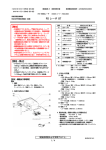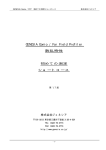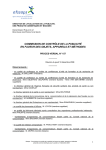Download 取扱説明書 - ジェネシア
Transcript
GENESIA Gonio / FFP 取扱説明書 株式会社ジェネシア GENESIA Gonio / Far Field Profiler 散乱・光源配光特性測定装置 取扱説明書 第 1.6 版 株式会社ジェネシア 〒181-0013 東京都三鷹市下連雀 3-38-4-601 TEL: 0422-76-2773 FAX: 0422-76-2774 http://www.genesia.co.jp/ -1- GENESIA Gonio / FFP 取扱説明書 株式会社ジェネシア このたびは、 「GENESIA Gonio / Far Field Profiler」 (以下 Gonio/FFP)をお買い上げ頂きまし て誠にありがとうございます。Gonio/FFP は、LED、LD 等の光源の配光特性や、散乱試料の散乱特性 を測定する装置です。 本書は、Gonio/FFP の取り扱い方法について説明しています。本書を御覧になり、Gonio/FFP を正 しくお使いいただきますよう、お願い致します。 安全にお使いいただくために 本製品をお使いになる際は次の点にご注意ください。 ・ 本製品は光源の配光特性を測定するためのものです。他の目的に使用しないで下さい。 ・ 使用にあたっては本書をよくお読みいただき、その使用法に従ってお使いください。 ・ 本製品の使用中、動作部に触れると怪我の恐れがあります。動作部には触れないで下さい。 ・ 本製品の配線は間違いのないように行ってください。また、お客様で配線のご用意が必要な 場面におきましても、説明書に従い安全に注意して配線してください。特に、導通箇所が露 出していると、故障や感電の恐れがありますので、絶縁材で覆うなどの対策を行ってくださ い。 ・ 本書で説明されている以外の分解や改造は行わないで下さい。 ・ 使用中に異常を感じた場合、すぐに使用を中止して、弊社へ御連絡ください。 ・ 本製品は高温・多湿な環境や、温度変動が大きい環境を避けて設置してください。 ・ 本製品は振動のある環境に設置しないで下さい。 ・ 通気口の周辺などは空気の流れを妨げないよう、余裕を持って設置してください。 ・ 水分は故障の原因となります。濡れた手で使用したり、結露する環境に置かないで下さい。 ・ 本書は、本製品の使用中いつでも参照できるよう、大切に保管してください。 -2- GENESIA Gonio / FFP 取扱説明書 株式会社ジェネシア 目次 1.本製品の特徴と各部の名称........................................................... 5 1-1. 本製品の特徴.................................................................... 5 1-2.Gonio ユニット .................................................................. 6 1-3.コントロールユニット............................................................ 7 1-4.付属品.......................................................................... 7 2.設置方法........................................................................... 9 2-1.設置............................................................................ 9 2-2.ケーブルの接続.................................................................. 9 3.光源測定の方法.................................................................... 10 3-1.測定の流れ................................................................... 10 3-1-1.光源の取り付け............................................................. 10 3-1-2.ハードウェアの起動......................................................... 10 3-1-3.ソフトウェアを操作して測定を行う........................................... 10 3-1-4.終了手順................................................................... 10 3-2.光源の取り付け方法........................................................... 11 3-2-1.取り付けインターフェース仕様............................................... 11 3-2-2.お客様が光源ホルダーを御用意される場合..................................... 12 3-2-3.オプションの LED ホルダーを使用する場合..................................... 12 3-2-4.オプションの XY, Z ステージを使用する場合 .................................. 13 3-2-5.光源の電源について......................................................... 14 3-3.制御ソフトの使い方........................................................... 16 3-3-1. 制御用 PC へのログイン..................................................... 16 3-3-2. 制御ソフトの起動.......................................................... 16 3-3-3. 制御ソフトの画面構成...................................................... 17 3-3-4. 制御ソフトの基本操作...................................................... 19 3-3-5. 制御ソフトのその他の操作.................................................. 24 4.散乱測定の方法.................................................................... 25 4-1.測定の流れ................................................................... 25 4-1-1.照射ユニットの取り付け..................................................... 25 4-1-2.散乱試料の取り付け......................................................... 25 4-1-3.ハードウェアの起動......................................................... 25 4-1-4.ソフトウェアを操作して測定を行う........................................... 25 4-1-5.終了手順................................................................... 25 4-2.照射ユニットの取り付け方法................................................... 26 4-2-1. 取り付け................................................................... 26 4-2-2. 偏光の選択................................................................. 26 4-3.散乱試料の取り付け方法....................................................... 27 4-3-1. 取り付け................................................................... 27 -3- GENESIA Gonio / FFP 取扱説明書 株式会社ジェネシア 4-3-2. 取り付け可能な散乱試料..................................................... 27 4-4.制御ソフトの使い方........................................................... 28 4-4-1. 制御用 PC へのログイン..................................................... 28 4-4-2. 制御ソフトの起動.......................................................... 28 4-4-3. 制御ソフトの画面構成...................................................... 29 4-4-4. 制御ソフトの基本操作...................................................... 31 4-4-5. 制御ソフトのその他の操作.................................................. 36 7.データビュワーソフトの使い方...................................................... 38 7-1. ビュワーのインストールおよび起動.............................................. 38 7-2. ビュワーの操作方法............................................................ 39 8.付属品とオプションの使用方法...................................................... 41 8-1. フィルター.................................................................... 41 8-2. 光源ホルダー.................................................................. 42 8-3. XY および Z 軸ステージ ........................................................ 42 付録.................................................................................. 43 主な仕様............................................................................ 43 製品に関するお問い合わせ先.......................................................... 44 -4- GENESIA Gonio / FFP 取扱説明書 株式会社ジェネシア 1.本製品の特徴と各部の名称 1-1. 本製品の特徴 本製品は下記の特徴をもっています。 ・ 光源の角度による放射強度分布=配光特性を測定できます。 ・ 光源の種類は問わず、LED、LD、フィラメント型等各種の光源を測定できます。 ・ 照射ユニットを装着して散乱試料を照射することで、その散乱試料による散乱特性を測定で きます。 ・ 散乱測定は、透過散乱、反射散乱のいずれも測定可能です。 ・ 測定は簡単な操作で行え、測定結果をファイルに保存できます。 ・ 保存できるファイル形式は、一般的な表計算ソフトの CSV 形式、ORA 社の 3D 光線追跡ソフ ト LightTools の形式、ZEMAX Non-Sequential 光源モデルの Source File 形式の3形式から 選択できます。LightTools 形式と ZEMAX 形式は、それぞれのソフトで簡単に取り込んでシ ミュレーションに利用できます。 (LightTools 形式と ZEMAX 形式は光源測定でのみ利用可能 です。散乱測定では CSV 形式のみとなります。 ) ・ 装置が小型(本体床面積約 40x40cm)のため、大きな設置場所を必要としません。 -5- GENESIA Gonio / FFP 取扱説明書 株式会社ジェネシア 1-2.Gonio ユニット 外部構造 406 上蓋 約450 暗箱 上蓋固定ネジ (両側に各1個) 上蓋固定ロック 上蓋開閉取手 前蓋固定ネジ (両側に各2個) 383 約445 前蓋開閉取手 前蓋 約22 406 内部構造 3 0 0 330 光源電源用内部コネクタ φ回転軸 θ回転軸 フィルター取付部 散乱測定用 照射ユニット 散乱試料ホルダー 試料取付台 -6- 散乱測定時のみ GENESIA Gonio / FFP 取扱説明書 株式会社ジェネシア 240 1-3.コントロールユニット 240 POWER 140 GENESIA LAMP POWER SUPPLY 5V 12V GENESIA Gonio - Far Field Profiler / Control Unit 電源スイッチ 340 光源用 5V電源スイッチ 約 346 光源用 12V電源スイッチ 1-4.付属品 (1). 制御用 PC(モニターは付属いたしません) # 種類 1 PC 本体 2 キーボード 3 マウス 注:PC は出荷時に下記の通りにユーザー設定されています。 Gonio 測定ユーザー用 ユーザー名: 「Gonio」 パスワード:無し ユーザー名: 「Administrator」 PC 管理者用 パスワード:無し (2). ケーブル # 種類 ラベル 1 96pin ケーブル 青 2 96pin フラットケーブル 赤 3 37pin D-Sub ケーブル 黄 4 15pin D-Sub ケーブル 白 5 9pin D-Sub ケーブル 緑 ラベルは、ケーブルのコネクタに貼られているシールの色を表します。 -7- GENESIA Gonio / FFP 取扱説明書 株式会社ジェネシア (3). フィルター # 種類 1 ND フィルター(2個標準添付) 2 視感度フィルター(オプション) 3 RGB フィルター(3個セット、オプション) (4). 光源ホルダー # 種類 1 φ3 LED 用ホルダー(オプション) 2 φ5 LED 用ホルダー(標準添付) (5). 光源台用ステージ # 種類 1 光源位置調整用 XY ステージ(オプション) 2 光源位置調整用 Z ステージ(オプション) (6). 散乱測定機能(散乱測定対応の構成時のみ付属) # 種類 1 照射ユニット 2 シート状散乱試料ホルダ(Zステージ付き) -8- GENESIA Gonio / FFP 取扱説明書 株式会社ジェネシア 2.設置方法 2-1.設置 Gonio ユニットは温度変動の小さい、湿度の低い環境に設置してください。設置場所は安定し て揺れのない机の上などに置いてください。また、光源取り付け時に、前面および上面の蓋を開 閉するため、作業性の良いように、周囲に余裕を持って下さい。 コントロールユニットは、Gonio ユニット近くの安定した場所に置いてください。前面にスイ ッチがあるため、障害物を周囲に置かないで下さい。また、背面には排気用のファンが付いてい ます。空気の流れを妨げないようにしてください。 制御用 PC は、コントロールユニットの近くに設置してください。 2-2.ケーブルの接続 コントロールユニットと制御用 PC の電源が OFF になっていることをご確認の上、 図のようにケ ーブルを接続してください。 GONIOユニット背面 制御用PC 背面 AC100V マウス キーボード モニター コントロールユニット背面 Detector Lamp Lamp Stage Detector Stage AC100V A/D Converter AC100Vへ A/D Converter (青) Motor Control (赤) Motor Control 37芯 D-Subケーブル(黄) 15芯 D-Subケーブル(白) 96芯ケーブル(青) 9芯 D-Subケーブル(緑) 96芯フラットケーブル(赤) ケーブルの括弧内の色は、コネクタに張られているラベルの色を表します ケーブル両端のコネクタが共にオスもしくはメスの場合、いずれの順で挿しても問題ありません -9- GENESIA Gonio / FFP 取扱説明書 株式会社ジェネシア 3.光源測定の方法 3-1.測定の流れ 3-1-1.光源の取り付け Gonio ユニットを開け、光源を取り付けます。 (1).「上蓋固定ネジ」2個を取り外し、上蓋を上方へ開きます。 (2).「前蓋固定ネジ」4個を緩め、前蓋を少し持ち上げて外します。 (3).光源を取り付けます。詳しくは「3-2.光源の取り付け方法」を参照してください。 注意:散乱測定用の照射ユニットが取り付けられている場合は、 「4-2.照射ユニット の取り付け方法」の逆の手順に従って照射ユニットを取り外しておきます。 (4).上蓋と前蓋を(1),(2)の逆の手順で閉めます。 3-1-2.ハードウェアの起動 次の順序でハードウェアを立ち上げます。 (1).コントロールユニットの「POWER」スイッチを入れます。 (2).PC の電源を入れます。 3-1-3.ソフトウェアを操作して測定を行う ソフトウェアを操作し、光源の測定を行います。詳しくは「3-3.制御ソフトの使い方」を参 照してください。 標準電源を利用して光源を点灯する場合には、 必要に応じてコントロールユニットの 「5V」 「12V」 スイッチを ON にしてください。 3-1-4.終了手順 測定が終了したら、次の手順で光源測定機を停止させます。 (1).ソフトウェアを終了します。 (2).Windows をシャットダウンします。 (3).コントロールユニットの「POWER」スイッチを OFF にします。 (4).3-1-1 と同様に Gonio ユニットの箱を開け、光源を取り外します。 (5).Gonio ユニットを閉めます。 - 10 - GENESIA Gonio / FFP 取扱説明書 株式会社ジェネシア 3-2.光源の取り付け方法 3-2-1.取り付けインターフェース仕様 光源台のインターフェースは下記の通りです。 スペーサ2 上面図 50 4-M4 (四隅位置) 50 光源ホルダーの制約条件 1.底面から発光中心までの高さが 50mm であること 2.光源の外形が発光中心から 25mm の高さを超えないこと 3.光源ホルダーと光源の外形が □60mm を超えないこと 4.スペーサ1もしくは2へ取り付け可能なネジ穴を有すること +0.1 2-φ3 +0.05 PCD.36±0.02 光源位置 60 光源ホルダー スペーサ1 上面図 4-M4 (十字位置) 50 50 25 50 +0.1 2-φ3 +0.05 PCD.36±0.02 スペーサ2 スペーサ1 光源台インターフェース 光源台インターフェース 上面図 50 4-M4 (十字位置) 50 4-M4 (四隅位置) +0.1 4-φ3 +0.05 PCD.36±0.02 ※:スペーサ1、スペーサ2はオプションの XY、Z ステージと可換です。 「光源台インターフェース」が最下層の基準面となっています。 この面に M4 ネジ 8 箇所と、φ3 穴 4 箇所が空いています。 「スペーサ1」は「光源台インターフェース」の上に載せてネジ止めします。 上面には十字に M4 が 4 箇所と、φ3 が2箇所 空いています。 「スペーサ2」は「スペーサ1」の上に載せてネジ止めします。 上面には四隅に M4 が 4 箇所と、φ3 が2箇所 空いています。 ( 「スペーサ1」と「スペーサ2」は、入れ替えて取り付けることも可能です。 ) 光源の電源インターフェースとして、光源台右横に「光源電源用内部コネクタ」が設けてあ ります。光源電源の接続については、 「3-2-1.光源の電源について」を御覧下さい。 本装置で測定できるのは、光源位置を中心とした約φ20mm の範囲を出射した光線のみです。 光源はこの範囲内に取り付けてください。φ20mm を超える大きさの光源は適切な測定が行えま せん。また光源の取り付け位置が中心からずれると、2mm のずれあたり、1°の測定時の角度誤 差となります。なるべく中心に取り付けてください。 - 11 - GENESIA Gonio / FFP 取扱説明書 株式会社ジェネシア 3-2-2.お客様が光源ホルダーを御用意される場合 上記「光源台インターフェース」 「スペーサ1」 「スペーサ2」のいずれかの上面に取り付け可 能なように、ホルダーを製作してください。 光源ホルダー下面には、中心対称に 36mm の間隔でφ3 のピンを2本立てていただくと、上記の インターフェースと中心を合わせられます。 3-2-3.オプションの LED ホルダーを使用する場合 オプションの LED ホルダーは下図の形状となっています。 ホルダー組合せネジ 光源固定ネジ 46.5 1.5 光源挿入部 断面図 光源挿入部径 対応 LED 径 φ3用ホルダー φ3.3+0.1/-0 φ2.8∼3.3 φ5用ホルダー φ5+0.2/+0.1 φ4.8∼5.1 取り付け手順は次の通りです。 (1). LED に配線を行います。 (配線の接続については「3-2-5.光源の電源について」を参照してください。 ) (2). LED を LED ホルダーの挿入部に内側から挿しこみ、光源固定ネジを締めます。光源を 内側から取り付けしにくい場合、ホルダー組合せネジを一度外しても構いません。 (3). 光源ホルダーを光源台へ取り付けます。その際、スペーサ2のφ3 穴に、光源ホルダー のピンを合わせて差し込みます。配線は光源ホルダー側面のキリカキから逃がしてくだ さい。差し込んだら、M4 ネジ 4 本で固定します。 (4). LED に配線した D-Sub9 ピンコネクタを光源電源用内部コネクタへ差し込みます。 以上で終了です。 分解の際は上記と逆の手順で行ってください。 なお、この LED ホルダーは砲弾型 LED の裾野の段差の上を挟み込む構造となっています。段差 付近や下面からの光は出射しません。これらの光も合わせて測定する必要がある場合、別途ホル ダーをご用意ください。 - 12 - GENESIA Gonio / FFP 取扱説明書 株式会社ジェネシア 3-2-4.オプションの XY, Z ステージを使用する場合 オプションの XY および Z ステージは、取り付け面のネジ位置がスペーサ1・2と互換になっ ています。必要に応じて、スペーサ1・2と入れ替えてください。その際、代わりのスペーサは 必ず取り外し、XY・Z ステージとスペーサで、合計2個を取り付けてください。 なお、XY・Z ステージにはφ3 のピン穴は空いていません。このため、ピン穴に依存した位置決 めは行えませんのでご注意ください。 取り付けの際には、下図の通りとなるよう、ステージの向きに注意して取り付けてください。 XYステージ ツマミが右手前と右奥 30 0 Zステージ 330 ツマミが手前 - 13 - GENESIA Gonio / FFP 取扱説明書 株式会社ジェネシア 3-2-5.光源の電源について 光源の電源は下記のいずれかで接続してください。 (1). 本装置の標準電源を用いる場合 本装置は標準で +5V(2A)、+12V(2A) の電源を供給可能です。 これらは標準のケーブル接続状態で、下図のピンに電源供給されています。LED 等を抵抗 と合わせて接続することで、これらを使用できます。点灯させる際には、コントロールユニ ットの「5V」もしくは「12V」スイッチを ON にしてください。 ピン2 : +12V ピン2 : +5V ピン1 : GND D-Sub 9ピン コネクタ 標準電源を用いた接続例 抵抗 配線 スペーサの右側面に沿わせてください ピン2:+5V ピン1:GND D-Sub9ピンコネクタ(プラグ) 注:実際の配線はスペーサ右側面に沿わせ、浮かないようにしてください。 抵抗は光源ホルダーの内部に収納できるように結線していただくと安全です。 - 14 - GENESIA Gonio / FFP 取扱説明書 株式会社ジェネシア (2). 別途お客様で電源を用意される場合 本装置の標準以外の電源が必要な場合、お客様で別途電源をご用意いただく必要がござい ます。この電源は下図を参考に接続していただくことで、光源電源用内部コネクタに供給可 能です。 光源電源用外部コネクタ D-Sub9ピン(プラグ) 1 2 3 4 5 6 7 8 9 ストレート結線 光源電源用内部コネクタ D-Sub9ピン(ソケット) 1 2 3 4 5 6 7 8 9 Gonio ユニットの光源電源用内部/外部コネクタはストレート結線されています。このた め、例えば外部の 1,2 番ピンに任意の電源をお繋ぎいただければ、そのまま内部の 1,2 番ピ ンで電圧が取り出せます。 光源電源用外部コネクタは D-Sub9 ピン(プラグ)となっていますので、これと対になるソ ケットコネクタをご用意下さい。このコネクタに結線を行い、標準の D-Sub9 ピンケーブルと 交換して接続してください。 光源電源用内部コネクタの接続については、 「(1). 本装置の標準電源を用いる場合」を御 参照ください。 - 15 - GENESIA Gonio / FFP 取扱説明書 株式会社ジェネシア 3-3.制御ソフトの使い方 ※ 注意 制御ソフトは、本体内の照射ユニット(散乱測定に使用)の有無を自動判定して、光源測定モードと 散乱測定モードを切り替えるようになっています。光源測定を行う際、照射ユニットが付いたままの 状態であるときは、まず照射ユニットを取り外してから、以下の手順に沿って操作してください。 3-3-1. 制御用 PC へのログイン WindowsXP にログインしてください。 ユーザー名: 「Gonio」 パスワード:無し (出荷時の設定では、PC を起動すると、自動的にユーザー「Gonio」でログインするようになっ ています。 ) 3-3-2. 制御ソフトの起動 制御ソフトを起動する前に、コントロールユニットが正しく接続され、その電源が入っている ことを確認してください。また、 「3-2.光源の取り付け」の通りに光源が正しく取り付けられて いることを確認してください。 確認が済んだら、デスクトップに置かれている「FFP」アイコンをダブルクリックし、制御ソ フトを起動します。 - 16 - GENESIA Gonio / FFP 取扱説明書 株式会社ジェネシア 起動すると、 「GENESIA Gonio/FFP の初期化を行います 蓋を閉め、光源を消灯して下さい」と いうメッセージが表示されます。Gonio ユニットの蓋を閉め、[OK]を押してください。Gonio ユニ ットが動作し、初期化を行います。 しばらく待つと、次のメッセージが表示されます。 これで初期化が完了です。 3-3-3. 制御ソフトの画面構成 制御ソフトの画面は下図の構成となっています。 放射強度 マップ 操作部 測定開始& 中断ボタン 放射強度 グラフ (1).操作部 本測定機の各操作を行います。機能は「3-3-4.制御ソフトの基本操作」 「3-3-5.制御ソフト のその他の機能」を参照してください。 測定開始&中断ボタンは、測定中などの装置動作中に「■中断■」の表示に変わり、押すこ とができる状態になります。 (2).放射強度マップ 測定を行った後、この部分に測定結果が表示されます。 表示方式は、光源からの角度ごとに、放射強度を色分けして表されます。 - 17 - GENESIA Gonio / FFP 取扱説明書 株式会社ジェネシア 角度は極座標で扱われ、光源の正面(Gonio ユニットの上方向)でθ=0°、正面から離れる にしたがってθが増し、光源の真横(Gonio ユニットの水平方向)がθ=90°です。 φ座標は装置左側がφ=0°、反時計回りにφが増し、装置手前がφ=90°、右側がφ=180°、 奥側が 270°となっています。 (左をゼロとする右手系です。 ) φ=270° φ=225° φ=315° φ=0° φ=180° φ=45° φ=135° φ=90° θ=0° θ=45° θ=45° θ=90° θ=90° θ=135° θ=135° 放射強度マップ上でも、これと対応するように、図の中心から離れるに従ってθが増すよう に、また円周上を反時計回りにφが増すように描かれています。 表示方式について、次の項目が選択可能です。 ・表示範囲 本測定機はθが最大 135°まで計測可能ですが、放射強度マップはθが 90°までと 135° までの2種類のいずれかの範囲で描画できます。 ・現在位置 「表示」を選ぶと、本測定機が測定している方向を小さい丸で重ねて表示します。 ・表示レベル 光の強度に応じて色分けする際の、最小∼最大のレベルと色のパターンを選択できます。 「自動調整」を選ぶと、最小∼最大のレベルを自動的に調整します。 「手動設定」を選ぶと、 「レベル設定」ボタンから、最小/最大のレベルを各々数値で指定できます。色のパター ンは単色/多色の幾つかから選択できます。 - 18 - GENESIA Gonio / FFP 取扱説明書 株式会社ジェネシア (3).放射強度グラフ 測定を行った後、放射強度マップ同様にこの部分に測定結果が表示されます。 表示方式について、次の項目が選択可能です。 ・表示方式 「正方グラフ」と「円グラフ」から選択できます。 「正方グラフ」ではθを横軸に、放射強度を縦軸にとって表示されます。放射強度が高い ほど、グラフの線が上側に描かれます。 「円グラフ」ではθを円周方向に、放射強度を中心からの距離にとって表示されます。放 射強度が高いほど、グラフの線が中心から離れて描かれます。 ・φ方向の表示 「全方位」と「単一方向」から選択できます。 「全方位」を選ぶと、φの全ての方向の測定結果を重ねて表示します。 「単一方向」を選ぶと、 “ひとつのφ方向”の測定結果のみを表示します。こちらを選ぶと、 放射強度マップ上に「●」 「○」の2つの印が表示されます。マウスで放射強度マップ上の 任意の点をクリックすると、そのクリックした方向が「●」になり、反対方向が「○」に なります。このとき、 「●」と「○」の二つで結ばれる方向のみについて、放射強度グラフ 上にグラフを表示します。放射強度グラフ上では左が「●」 、右が「○」に対応しています。 3-3-4. 制御ソフトの基本操作 制御ソフトの操作は基本的には次の流れとなります。 (1). 装置較正 (2). 信号増幅率設定 (3). 測定角度間隔および角度範囲設定 (4). 測定開始 (5). データ保存 各々の機能と使い方は下記の通りです。 (1). 装置較正 装置の動作部や光検出器系の較正を行います。通常は制御ソフト起動時に自動的に一度行わ れるため、別途手動で行う必要はありません。制御ソフト起動時に蓋が開いていて光が漏れた 等、較正が不十分と思われる場合に実行してください。実行の際には、操作部「ツール」中の 「装置較正」ボタンを押します。この操作を行う場合には、光源を消灯してください。 (2). 信号増幅率設定 測定が適切な S/N で行われるよう、 信号増幅率を設定する必要があります。 信号増幅率とは、 光強度を制御用 PC に取り込む際の内蔵アンプの増幅倍率で、1x/5x/25x/100x の中から選択し ます。選択は操作部の「信号増幅率」欄で行います。 適正な信号増幅率が既知の場合(以前に測定を行ったことがあるなど) 、手動で選択します。 適正な信号増幅率が不明の場合、次の手順で適正信号増幅率を調査することができます。 - 19 - GENESIA Gonio / FFP 取扱説明書 株式会社ジェネシア (a). 光源点灯 光源を点灯してください。 (b). 自動設定の開始 「信号増幅率」横の「調査...」ボタンを押してください。 (c). 光の強度を調査する方法の選択 下のダイアログボックスが表示されます。 適正信号増幅率の調査では、ある“角度範囲”をある“間隔”で試行的に測定し、そこ から適正値を算出します。ある“角度範囲”を「光量を調べる範囲」欄から、 “間隔”を「光 量を調べる間隔」欄から選択します。各々の選択項目の詳細は下表の通りです。 選択項目 曲座標上での軌跡 角度数字の意味 直線上を調査 φ=0→180 方向 天頂からの範囲を意味します。 例えば 10°とは天頂付近±10°を左 図の軌跡に沿ってスキャンします。 直線上を調査 φ=90→270 方向 十字上を調査 “ある方向”近傍のθ・φのおよその 任意の方向を面で調査 広さを意味します。 “ある方向”は次 へ進んだ操作で指定します。 - 20 - GENESIA Gonio / FFP 取扱説明書 株式会社ジェネシア なお、範囲は狭いほど調査時間が短く、逆に広いほど長くなります。光線の出射方向が予 め分かっている光源の場合は、なるべく狭い角度範囲を選択することをお勧めいたします。 選択したら「次へ」を押してください。 「直線上を調査」 「十字上を調査」を選択した場合は(e)へ進みます。 「任意の方向を面で調査」を選択した場合は(d)へ進みます。 (d). 「任意の方向を面で調査」する方向の指定 前項目で「任意の方向を面で調査」を選択した場合のみ、この項目の指定が必要です。 放射強度マップが下図の表示に変わります。 (上方に「光量を調査する中心をクリックしてください」の文字が現れます。 ) ここで、光量を調査する方向の中心をマウスでクリックしてください。ここで指定した方向 と、前項目で選んだ広さをもとに、調査範囲を算出します。 (e) 調査の実行 次のダイアログが表示されます。 「OK」を押すと調査を開始します。 途中、次のメッセージが表示された場合は、一度 Gonio ユニットの蓋を開け、 「7-1.フィルタ ー」に従って ND フィルターを装着してください。装着が終わったら蓋を閉じてください。 放射強度マップ上には調査が済んだ点が白色でマークされます。 - 21 - GENESIA Gonio / FFP 取扱説明書 株式会社ジェネシア 調査を中止する場合は、中断ボタンを押してください。 信号増幅率調査は範囲を広く指定すると非常に時間がかかります。このため、範囲を狭く 指定することが効率よく測定を行うためのコツです。 また、同種の光源を複数回計測する場合などは、光量に大きな差がないことが期待できる ため、調査を行わずに手動で信号増幅率を指定して測定を行うことも有効な手段です。この 信号増幅率は次工程の「測定」時に放射強度マップの右下隅に表示されていますので、以降 はこの数値を指定することで、信号増幅率調査を省略できます。 (3). 測定角度間隔および角度範囲設定 本測定を行う前に、測定を行う角度間隔と範囲、走査方法を指定します。指定は操作部「測 定条件」欄で行います。 ・θの間隔と範囲を指定します。 範囲は 15°∼135°の幾つかから選択可能です。 ・φの間隔と範囲を指定します。 範囲は「全周」 「左半周-右無し」 「左半周-右鏡像」から選択します。 「左半周-右無し」とするとφ=-90∼+90°の範囲のみを測定します。 「左半周-右対称」とするとφ=-90∼+90°の範囲を測定し、かつφ=+90∼270°にも対称に データを複写し、全周のデータを生成します。φについて対称性の良い光源等を短時間で 測定したいときに有効です。対称性の不確実な光源では用いないで下さい。 ・φ走査方法を選択を「デフォルト」 「-180→+180」 「0→360」から選択します。 「デフォルト」は走査時間が短くなるアルゴリズムで計測します。 「-180→+180」は右側から反時計回りに1周の順で計測します。 「0→360」は左側から反時計回りに1周の順で計測します。 ・範囲の指定方法を「選択」 「任意」から選択します。 「選択」とすると、上記説明のようにθφを指定します。 「任意」とすると、θφの範囲を個々に数値入力で細かく指定できます。 光線出射が狭い範囲に限られている場合などは、範囲を狭くしておくと測定時間を短縮でき ます。光源の性質により、効率の良い範囲および間隔を指定してください。 (4).「光量が測定上限を超えたら警告」 チェックを入れておくと、測定途中で測定した光の強度が測定可能範囲の上限を超えていた 場合に、測定を中断してエラーメッセージを表示します。エラーメッセージが表示された際に は、(a)測定を中止するか、(b)再度その方位のみを測定しなおすか、(c)測定可能範囲の上限値 を取得してそのまま測定を継続するかを選択できます。 チェックを入れないと、(c)の動作となり、光の強度が上限値を超えていても、測定可能範囲 の上限値を値として自動的に取得して、測定を継続します。 通常はチェックを入れたままにしてください。 - 22 - GENESIA Gonio / FFP 取扱説明書 株式会社ジェネシア (5).「測定開始」 光源の放射強度を実測します。 光源をまだ点灯していない場合、点灯してください。 「測定開始」を押してください。選択した角度間隔に従って、角度範囲内の測定を自動で行 います。測定状況は「放射強度マップ」に順次表示されます。放射強度マップの色は、最大光 量に合わせて自動的に規格化されます。 測定を中止する場合は、中断ボタンを押してください。 (6). データ保存 測定が終了した後、測定結果をファイルに保存することができます。 操作部の「コメント」欄に入力した情報も合わせてファイルに保存されるため、測定の要点 等の情報を入力しておくと、後にデータを閲覧するときに便利です。 ファイル保存の際は操作部の「ファイルの保存」ボタンを押してください。ファイルは次の 3種類で保存可能です。 「名前を付けて保存」ダイアログ中の「ファイルの種類」欄でいずれか の形式を選択し、保存を行ってください。 (a). CSV 形式 表計算ソフト等の一般的な規格である CSV 形式でファイルを保存します。 ファイルの中身は、θを行にφを列とし、φごとにカンマで区切ってあります。テーブルの 先頭列と先頭行は各々θとφの値を記載しています。またファイル先頭の数行は測定日など の情報が記されています。 (b). LightTools 形式 ORA 社の光線追跡ソフトウェアである LightTools の光源データ形式です。この方式で保存 すると、LightTools で光源としてそのまま取り込んで光線追跡に利用できます。 (c). ZEMAX 形式 光線追跡ソフトウェア ZEMAX の Non-Sequential 光線追跡で使用する、 Source File 形式です。 この方式で保存すると、ZEMAX で光源としてそのまま取り込んで光線追跡に利用できます。 いずれの形式でも、 「3-3-5.制御ソフトのその他の操作」にある「ファイルを開く」機能で再 度データを読み込み、放射強度マップに表示することができます。また「7. データビュワーソ フトの使い方」にあるビュワーでも同様に表示できます。 以上で基本的な測定は終了です。 制御ソフトの終了および制御用 PC のシャットダウンを行い、光源電源を OFF にして、コントロー ルユニットスイッチを OFF にしてください。 - 23 - GENESIA Gonio / FFP 取扱説明書 株式会社ジェネシア 3-3-5. 制御ソフトのその他の操作 (1).「待機位置へ移動」 ・・・ (操作ボタンもしくはメニュー「操作」から選択可能) ) Gonio ユニットのθ・φ軸の向きを待機位置へ移動します。 (2).「指定方向へ移動」 ・・・ (操作ボタンもしくはメニュー「操作」から選択可能) θ・φ軸を任意の向きに向けたい場合に使用します。 「現在位置」には、θ・φの現在の位置が表示されています。入力欄に目的の座標を入力し、 「指定座標へ移動」ボタンを押してください。指定した位置へ移動します。中断する場合は「中 断ボタン」を押してください。 JOG 移動のボタンで操作することも可能です。 (R3 欄は光源測定用の標準的な構成では使用できません。 ) (3).「ファイルを開く」 ・・・ (メニュー「ファイル」から選択可能) 以前の測定結果のファイルを開き、放射強度マップおよび放射強度グラフに表示させることが できます。 (4).「データ一覧表示」 ・・・ (メニュー「操作」から選択可能) 測定済みのデータをテキスト形式で閲覧することができます。 (5).「バージョン情報」 ・・・ (メニュー「ヘルプ」から選択可能) 制御ソフトのバージョンを表示します。 - 24 - GENESIA Gonio / FFP 取扱説明書 株式会社ジェネシア 4.散乱測定の方法 4-1.測定の流れ 4-1-1.照射ユニットの取り付け Gonio ユニットを開け、照射ユニットを取り付けます。 (1).「上蓋固定ネジ」2個を取り外し、上蓋を上方へ開きます。 (2).「前蓋固定ネジ」4個を緩め、前蓋を少し持ち上げて外します。 (3).照射ユニットを取り付けます。詳しくは「4-2.照射ユニットの取り付け方法」を参照 してください。 (4).照射ユニットの偏光の方向を選択します。詳しくは「4-2-2. 偏光の選択」を参照してく ださい。 4-1-2.散乱試料の取り付け 照射ユニットの取り付けに引き続き、散乱試料を取り付けます。 詳しくは「4-3.散乱試料の取り付け方法」を参照してください。 取り付けができたら、上蓋と前蓋を 4-1-1.(1),(2)の逆の手順で閉めます。 4-1-3.ハードウェアの起動 次の順序でハードウェアを立ち上げます。 (1).コントロールユニットの「POWER」スイッチを入れます。 (2).PC の電源を入れます。 4-1-4.ソフトウェアを操作して測定を行う ソフトウェアを操作し、光源の測定を行います。詳しくは「4-4.制御ソフトの使い方」を参 照してください。 照射ユニットを点灯する場合はコントロールユニットの 「12V」 スイッチを ON にしてください。 4-1-5.終了手順 測定が終了したら、次の手順で光源測定機を停止させます。 (1).ソフトウェアを終了します。 (2).Windows をシャットダウンします。 (3).コントロールユニットの「POWER」スイッチを OFF にします。 (4).4-1-1∼-2 と同様に Gonio ユニットの箱を開け、散乱試料を取り外します。 (5).Gonio ユニットを閉めます。 - 25 - GENESIA Gonio / FFP 取扱説明書 株式会社ジェネシア 4-2.照射ユニットの取り付け方法 4-2-1. 取り付け 照射ユニットを下図の位置に取り付けます。その際、照射ユニットの脚部の底に付いているピ ン2つを、本体の穴(丸穴1つ+長穴1つ)に合わせて挿し込みます。根元まで挿し込めたら、 ネジ2本(M4)を締めて固定します。固定できたら、3本のケーブルをつなぎます。D-Sub コネ クタは「3-2-5.光源の電源について」に記されている光源電源用 D-Sub につなぎます。丸型のコ ネクタ2種は、大小に合わせて各々つなぎます。 シート状 散乱試料ホルダー 照射ユニット 試料ホルダー用 Zステージ 4-2-2. 偏光の選択 照射ユニットは、照明光の散乱試料に対する偏光特性を、S、P、S+P から選択できるようにな っています。図のレバーを左・中・右のいずれかに切り替えて、選択してください。 偏光切り替えツマミ 照射ユニット - 26 - GENESIA Gonio / FFP 取扱説明書 株式会社ジェネシア 4-3.散乱試料の取り付け方法 4-3-1. 取り付け 試料ホルダー用Zステージとシート状散乱試料ホルダーを上図の位置に取り付けます。取り付 けには付属のネジ各4本(M4-10、M4-6)を締めて固定します。 散乱試料は、シート状散乱試料ホルダーのクレンメルで挟んで押えるように、挿し込んで止め ます。 クレンメル 散乱試料 4-3-2. 取り付け可能な散乱試料 なお、シート状散乱試料ホルダーは、幅 30∼60mm×奥行き 30∼50mm×厚み 0∼2mm のシート状 の散乱体を保持するためのものです。また、汎用的に試料を保持するための構造の制約から、散 乱角 80°以上の散乱光は遮蔽されて測定できません。 この寸法以外の試料や、散乱角が 80°以上の範囲の測定が必要な場合は、別途ホルダーをご用 意ください。別途ホルダーをご用意される場合、 「3-2-1.取り付けインターフェース仕様」の光 源ホルダー寸法に適合したものであれば、任意の形状のホルダーが使用可能です。試料の散乱面 は「3-2-1.取り付けインターフェース仕様」の図の「光源位置」に一致するようにしてください。 - 27 - GENESIA Gonio / FFP 取扱説明書 株式会社ジェネシア 4-4.制御ソフトの使い方 ※ 注意 制御ソフトは、本体内の照射ユニット(散乱測定に使用)の有無を自動判定して、光源測定モード と散乱測定モードを切り替えるようになっています。散乱測定を行う際、照射ユニットを取り付け てから、以下の手順に沿って操作してください。 4-4-1. 制御用 PC へのログイン WindowsXP にログインしてください。 ユーザー名: 「Gonio」 パスワード:無し (出荷時の設定では、PC を起動すると、自動的にユーザー「Gonio」でログインするようになっ ています。 ) 4-4-2. 制御ソフトの起動 制御ソフトを起動する前に、コントロールユニットが正しく接続され、その電源が入っている ことを確認してください。また、 「3-1.光源の取り付け」の通りに光源が正しく取り付けられて いることを確認してください。 確認が済んだら、デスクトップに置かれている「FFP」アイコンをダブルクリックし、制御ソ フトを起動します。 - 28 - GENESIA Gonio / FFP 取扱説明書 株式会社ジェネシア 起動すると、 「GENESIA Gonio/FFP の初期化を行います 蓋を閉め、光源を消灯して下さい」と いうメッセージが表示されます。Gonio ユニットの蓋を閉め、[OK]を押してください。Gonio ユニ ットが動作し、初期化を行います。 しばらく待つと、次のメッセージが表示されます。 これで初期化が完了です。 4-4-3. 制御ソフトの画面構成 制御ソフトの画面は下図の構成となっています。 放射強度 マップ 操作部 測定開始& 中断ボタン 放射強度 グラフ (1).操作部 本測定機の各操作を行います。機能は「4-4-4.制御ソフトの基本操作」 「4-4-5.制御ソフト のその他の機能」を参照してください。 測定開始&中断ボタンは、測定中などの装置動作中に「■中断■」の表示に変わり、押すこ とができる状態になります。 (2).放射強度マップ 測定を行った後、この部分に測定結果が表示されます。 表示方式は、光源からの角度ごとに、放射強度を色分けして表されます。 - 29 - GENESIA Gonio / FFP 取扱説明書 株式会社ジェネシア 角度は極座標で扱われ、光源の正面(Gonio ユニットの上方向)でθ=0°、正面から離れる にしたがってθが増し、光源の真横(Gonio ユニットの水平方向)がθ=90°です。 φ座標は装置左側がφ=0°、反時計回りにφが増し、装置手前がφ=90°、奥側が-90°とな っています。 (左をゼロとする右手系です。 ) φ=-90° φ=-45° φ=0° φ=45° φ=90° θ=0° θ=45° θ=90° 放射強度マップ上でも、これと対応するように、図の中心から離れるに従ってθが増すよう に、また円周上を反時計回りにφが増すように描かれています。 座標系や測定結果のドットに重ねて、紫色の小円が描かれます。これは、透過散乱測定の際 には照射光の直進方向を意味し、反射散乱測定の際には正反射方向を意味します。 表示方式について、次の項目が選択可能です。 ・表示範囲 本測定機は散乱測定の際はθが最大 90°まで計測可能ですが、 放射強度マップはθが 90° までと 135°までの2種類のいずれかの範囲で描画できます。 ・現在位置 「表示」を選ぶと、本測定機が測定している方向を小さい丸で重ねて表示します。 ・表示レベル 光の強度に応じて色分けする際の、最小∼最大のレベルと色のパターンを選択できます。 「自動調整」を選ぶと、最小∼最大のレベルを自動的に調整します。 「手動設定」を選ぶと、 「レベル設定」ボタンから、最小/最大のレベルを各々数値で指定できます。色のパター ンは単色/多色の幾つかから選択できます。 - 30 - GENESIA Gonio / FFP 取扱説明書 株式会社ジェネシア (3).放射強度グラフ 測定を行った後、放射強度マップ同様にこの部分に測定結果が表示されます。 表示方式について、次の項目が選択可能です。 ・表示方式 「正方グラフ」と「円グラフ」から選択できます。 「正方グラフ」ではθを横軸に、散乱強度を縦軸にとって表示されます。散乱強度が高い ほど、グラフの線が上側に描かれます。 「円グラフ」ではθを円周方向に、散乱強度を中心からの距離にとって表示されます。散 乱強度が高いほど、グラフの線が中心から離れて描かれます。 ・φ方向の表示 「全方位」と「単一方向」から選択できます。 「全方位」を選ぶと、φの全ての方向の測定結果を重ねて表示します。 「単一方向」を選ぶと、 “ひとつのφ方向”の測定結果のみを表示します。こちらを選ぶと、 放射強度マップ上に「●」 「○」の2つの印が表示されます。マウスで放射強度マップ上の 任意の点をクリックすると、そのクリックした方向が「●」になり、反対方向が「○」に なります。このとき、 「●」と「○」の二つで結ばれる方向のみについて、放射強度グラフ 上にグラフを表示します。放射強度グラフ上では左が「●」 、右が「○」に対応しています。 4-4-4. 制御ソフトの基本操作 制御ソフトの操作は基本的には次の流れとなります。 (1). 装置較正 (2). 散乱試料の高さ調節 (3). 照射光の設定 (4). 信号増幅率設定 (5). 測定角度間隔および角度範囲設定 (6). 測定開始 (7). データ保存 各々の機能と使い方は下記の通りです。 (1). 装置較正 装置の動作部や光検出器系の較正を行います。通常は制御ソフト起動時に自動的に一度行わ れるため、別途手動で行う必要はありません。制御ソフト起動時に蓋が開いていて光が漏れた 等、較正が不十分と思われる場合に実行してください。実行の際には、操作部「ツール」中の 「装置較正」ボタンを押します。この操作を行う場合には、光源を消灯してください。 (2). 散乱試料の高さ調節 操作部の「散乱試料ホルダ高さ調節」ボタンを押します。 - 31 - GENESIA Gonio / FFP 取扱説明書 株式会社ジェネシア 上記のメッセージが表示されたら、照射ユニットを点灯(コントロールユニットの 12V スイ ッチを ON)して蓋を開けます。散乱試料が既に取り付けてある場合は、その散乱試料を一度取 り外し、変わりに高さ調節ターゲットを起きます。Zステージを調節して、照射光が高さ調節 ターゲットの前後方向の中心線にくるようにします。 できたら高さ調節ターゲットを取り外し、 再度散乱試料を「4-3.散乱試料の取り付け方法」の方法で取り付けます。 高さ調節ターゲット シート状散乱試料ホルダー (3). 照射光の設定 照射光について、透過散乱・反射散乱のいずれの測定を行うかと、照射光の試料に対する入 射角を入力します。これらの入力は操作部の「入射角」欄で行います。 ※ 注意 反射散乱の測定では、受光センサーの走査範囲の一部に照射ユニットの影ができてしまう ため、その方位のデータは不正確となります。 入力が済んだら、通常はそのまま引き続いて以下の測定を行うことができますが、 「移動」ボ タンを押すことで、 その時点で本体内の照射角を明示的に指定した状態にすることができます。 (4). 信号増幅率設定 測定が適切な S/N で行われるよう、 信号増幅率を設定する必要があります。 信号増幅率とは、 光強度を制御用 PC に取り込む際の内蔵アンプの増幅倍率で、1x/5x/25x/100x の中から選択し ます。選択は操作部の「信号増幅率」欄で行います。 適正な信号増幅率が既知の場合(以前に測定を行ったことがあるなど) 、手動で選択します。 適正な信号増幅率が不明の場合、次の手順で適正信号増幅率を調査することができます。 (a). 光源点灯 光源を点灯してください。 - 32 - GENESIA Gonio / FFP 取扱説明書 株式会社ジェネシア (b). 自動設定の開始 「信号増幅率」横の「調査...」ボタンを押してください。 (c). 光の強度を調査する方法の選択 下のダイアログボックスが表示されます。 適正信号増幅率の調査では、ある“角度範囲”をある“間隔”で試行的に測定し、そこ から適正値を算出します。ある“角度範囲”を「光量を調べる範囲」欄から、 “間隔”を「光 量を調べる間隔」欄から選択します。各々の選択項目の詳細は下表の通りです。 選択項目 曲座標上での軌跡 角度数字の意味 天頂からの範囲を意味します。 例えば 10°とは天頂付近±10°を左 図の軌跡に沿ってスキャンします。 直線上を調査 φ=90→270 方向 “ある方向”近傍のθ・φのおよその 任意の方向を面で調査 広さを意味します。 “ある方向”は次 へ進んだ操作で指定します。 ※:散乱測定の際は「直線上を調査(φ=0→180 方向) 」と「十字線上を調査(φ=0→180, 270→90 方向) 」は選択できません。 なお、範囲は狭いほど調査時間が短く、逆に広いほど長くなります。光線の出射方向が予 め分かっている光源の場合は、なるべく狭い角度範囲を選択することをお勧めいたします。 選択したら「次へ」を押してください。 「直線上を調査」 「十字上を調査」を選択した場合は(e)へ進みます。 「任意の方向を面で調査」を選択した場合は(d)へ進みます。 - 33 - GENESIA Gonio / FFP 取扱説明書 株式会社ジェネシア (d). 「任意の方向を面で調査」する方向の指定 前項目で「任意の方向を面で調査」を選択した場合のみ、この項目の指定が必要です。 放射強度マップが下図の表示に変わります。 (上方に「光量を調査する中心をクリックしてください」の文字が現れます。 ) ここで、光量を調査する方向の中心をマウスでクリックしてください。ここで指定した方向 と、前項目で選んだ広さをもとに、調査範囲を算出します。 なお、散乱測定の際は右半球は指定できません。 (e) 調査の実行 次のダイアログが表示されます。 「OK」を押すと調査を開始します。 途中、次のメッセージが表示された場合は、一度 Gonio ユニットの蓋を開け、 「7-1.フィルタ ー」に従って ND フィルターを装着してください。装着が終わったら蓋を閉じてください。 放射強度マップ上には調査が済んだ点が白色でマークされます。 調査を中止する場合は、中断ボタンを押してください。 信号増幅率調査は範囲を広く指定すると非常に時間がかかります。このため、範囲を狭く 指定することが効率よく測定を行うためのコツです。 - 34 - GENESIA Gonio / FFP 取扱説明書 株式会社ジェネシア また、同種の散乱試料を複数回計測する場合などは、光量に大きな差がないことが期待で きるため、調査を行わずに手動で信号増幅率を指定して測定を行うことも有効な手段です。 この信号増幅率は次工程の「測定」時に放射強度マップの右下隅に表示されていますので、 以降はこの数値を指定することで、信号増幅率調査を省略できます。 (5). 測定角度間隔および角度範囲設定 本測定を行う前に、測定を行う角度間隔と範囲、走査方法を指定します。指定は操作部「測 定条件」欄で行います。 ・θの間隔と範囲を指定します。 範囲は 15°∼90°の幾つかから選択可能です。 ・φの間隔と範囲を指定します。 範囲は下記から選択します。 (a). 入射面のみ (b). 入射面± 2 ゚以内 (c). 入射面± 5 ゚以内 (d). 入射面±10 ゚以内 (e). 左半周 (f). 左半周+右 2 ゚以内 (g). 左半周+右 5 ゚以内 (h). 左半周+右 10 ゚以内 (a)∼(d)は、 φ=90°∼270°の方向に沿った帯状の狭い範囲を走査します。 これらは主に、 入射面内の散乱特性のみを測定したい場合に使用します。 (e)∼(h)は、左半周に加えて、右半周のφ=90°∼270°の方向に沿った帯状の狭い範囲を 走査します。これらは主に、入射面内以外も含めた広い角度の散乱特性の測定に使用しま す。 ・φ走査方法を選択を「デフォルト」 「-180→+180」 「0→360」から選択します。 「デフォルト」は走査時間が短くなるアルゴリズムで計測します。 「-180→+180」は右側から反時計回りに1周の順で計測します。 「0→360」は左側から反時計回りに1周の順で計測します。 ・範囲の指定方法を「選択」 「任意」から選択します。 「選択」とすると、上記説明のようにθφを指定します。 「任意」とすると、θφの範囲を個々に数値入力で細かく指定できます。 光線出射が狭い範囲に限られている場合などは、範囲を狭くしておくと測定時間を短縮でき ます。散乱試料の性質により、効率の良い範囲および間隔を指定してください。 (6).「光量が測定上限を超えたら警告」 チェックを入れておくと、測定途中で測定した光の強度が測定可能範囲の上限を超えていた 場合に、測定を中断してエラーメッセージを表示します。エラーメッセージが表示された際に は、(a)測定を中止するか、(b)再度その方位のみを測定しなおすか、(c)測定可能範囲の上限値 を取得してそのまま測定を継続するかを選択できます。 - 35 - GENESIA Gonio / FFP 取扱説明書 株式会社ジェネシア チェックを入れないと、(c)の動作となり、光の強度が上限値を超えていても、測定可能範囲 の上限値を値として自動的に取得して、測定を継続します。 通常はチェックを入れたままにしてください。 (7).「測定開始」 散乱特性を実測します。 照射ユニットをまだ点灯していない場合、点灯してください。点灯には、コントロールユニ ットの 12V スイッチを ON にします。 「測定開始」を押してください。選択した角度間隔に従って、角度範囲内の測定を自動で行 います。測定状況は「放射強度マップ」に順次表示されます。放射強度マップの色は、最大光 量に合わせて自動的に規格化されます。 測定を中止する場合は、中断ボタンを押してください。 (8). データ保存 測定が終了した後、測定結果をファイルに保存することができます。 操作部の「コメント」欄に入力した情報も合わせてファイルに保存されるため、測定の要点 等の情報を入力しておくと、後にデータを閲覧するときに便利です。 ファイル保存の際は操作部の「ファイルの保存」ボタンを押してください。ファイルは表計算 ソフト等の一般的な規格である CSV 形式でファイルを保存します。ファイルの中身は、θを行 にφを列とし、φごとにカンマで区切ってあります。テーブルの先頭列と先頭行は各々θとφ の値を記載しています。またファイル先頭の数行は測定日などの情報が記されています。 保存したファイルは「4-4-5.制御ソフトのその他の操作」にある「ファイルを開く」機能で 再度データを読み込み、放射強度マップに表示することができます。また「7. データビュワー ソフトの使い方」にあるビュワーでも同様に表示できます。 以上で基本的な測定は終了です。 制御ソフトの終了および制御用 PC のシャットダウンを行い、光源電源を OFF にして、コントロー ルユニットスイッチを OFF にしてください。 4-4-5. 制御ソフトのその他の操作 (1).「待機位置へ移動」 ・・・ (操作ボタンもしくはメニュー「操作」から選択可能) ) Gonio ユニットのθ・φ軸の向きを待機位置へ移動します。 (2).「指定方向へ移動」 ・・・ (操作ボタンもしくはメニュー「操作」から選択可能) θ・φ軸を任意の向きに向けたい場合に使用します。 - 36 - GENESIA Gonio / FFP 取扱説明書 株式会社ジェネシア 「現在位置」には、θ・φ・R3(照射ユニットの回転軸)の現在の位置が表示されています。 入力欄に目的の座標を入力し、 「指定座標へ移動」ボタンを押してください。指定した位置へ移 動します。中断する場合は「中断ボタン」を押してください。 JOG 移動のボタンで操作することも可能です。 (3).「ファイルを開く」 ・・・ (メニュー「ファイル」から選択可能) 以前の測定結果のファイルを開き、放射強度マップおよび放射強度グラフに表示させることが できます。 (4).「データ一覧表示」 ・・・ (メニュー「操作」から選択可能) 測定済みのデータをテキスト形式で閲覧することができます。 (5).「バージョン情報」 ・・・ (メニュー「ヘルプ」から選択可能) 制御ソフトのバージョンを表示します。 - 37 - GENESIA Gonio / FFP 取扱説明書 株式会社ジェネシア 7.データビュワーソフトの使い方 データビュワーソフト(以下 ビュワー)を使って、測定結果を閲覧することができます。 7-1. ビュワーのインストールおよび起動 制御用 PC には予めビュワーがインストールされています。 デスクトップ上の下記のアイコンをダ ブルクリックすることで起動できます。 ビュワーはインストール用の CD-R も別途添付されています。CD-R を使って、他の Windows パソ コンにもインストールできます。 FfpView.exe を 任意のフォルダにコピーし、そのまま実行してください。 なお、 インストールは管理者 (administrator) か PowerUser 権限のあるユーザーで行って下さい。 アンインストールする際は「コントロールパネル」 「アプリケーションの追加と削除」で「FFPView」 を選択して行って下さい。 - 38 - GENESIA Gonio / FFP 取扱説明書 株式会社ジェネシア 7-2. ビュワーの操作方法 ファイル 選択部 放射強度 マップ コメント 表示部 放射強度 グラフ 部分放射強度 計算制御部 (1). ファイル選択 ファイル選択部でファイルを選択します。 「フォルダ選択」ボタンを押すと、フォルダがツリー構造で表示されますので、測定結果を保 存してあるディレクトリを選択してください。選択すると、ファイル選択部にファイルが一覧 表示されます。一覧表示されたファイルの中から、閲覧したいファイルを選び、 「開く」ボタン を押してください(ダブルクリックしても同じです) 。 ファイルに保存されている配光特性が放射強度マップ等に表示されます。 (2). 閲覧方法 コメント表示部にファイルに保存されているコメントが表示されます。 放射強度マップ・放射強度グラフの表示は制御ソフトと同様です。 (3). ファイル保存 メニューから「名前を付けて保存」を選ぶことで、表示しているデータを別のファイル名で保 存できます。その際、コメント欄を書き換えていた場合、書き換え後の内容で保存されます。 (4). 部分放射強度の計算 ある角度範囲への放射強度(部分放射強度)、および、その全放射強度に対する割合(部分照度比) を計算することができます。部分放射強度計算制御部で、θとφのそれぞれについて上限値と - 39 - GENESIA Gonio / FFP 取扱説明書 株式会社ジェネシア 下限値を設定し、 「再計算」ボタンを押してください。この際、θの範囲は 0°∼180°、φの 範囲は 0°∼360°または-180°∼+180°で設定してください。 - 40 - GENESIA Gonio / FFP 取扱説明書 株式会社ジェネシア 8.付属品とオプションの使用方法 8-1. フィルター 下記のフィルターを取り付け可能です。 ・ND フィルター(標準付属) ・視感度フィルター(オプション) ・RGB フィルター(オプション) (任意のフィルターを取り付けできるよう、フィルターホルダーのみのオプションも別途ご 用意しています。 ) ND 1% フィルター 10 8 6 4 2 0 300 400 500 600 700 800 900 1000 透過率 [%] 100 視感度フィルター 80 60 40 20 0 300 400 500 600 700 800 900 1000 100 RGBフィルター B G R 80 60 40 20 0 300 400 500 600 700 波長 [nm] 800 900 1000 フィルター透過率 (フィルター単体の透過率です。内部透過率と表面反射を含みます。 検出器感度の分光感度分布は含みません。 ) フィルターは下図の位置にねじ込んでください。 フィルター取付部 フィルター - 41 - GENESIA Gonio / FFP 取扱説明書 株式会社ジェネシア 8-2. 光源ホルダー 「3-2-3.オプションの LED ホルダーを使用する場合」を御参照ください。 8-3. XY および Z 軸ステージ 「3-2-4.オプションの XY, Z ステージを使用される場合」を御参照ください。 - 42 - GENESIA Gonio / FFP 取扱説明書 株式会社ジェネシア 付録 主な仕様 仕様 項目 構成 測定機本体内構成 走査角度 角度分解能 測光方式 データ取込方式 測光センサー 波長 3ユニット構成:測定機本体+コントロールユニット+データ記録用 PC 受光ユニット:2軸走査ステージ+測光用センサー 照射ユニット:1軸走査ステージ+照明光源 (照明ユニットは散乱測定時のみ使用) 光源測定時:0≦θ≦135, -180≦φ≦180 散乱測定時:0≦θ≦90, -90≦φ≦90 光源測定時:1° 散乱測定時:FWHM 約 2° 測光用センサー+迷光除去光学系による瞳測光 12bit AD コンバータ 浜松ホトニクス製測光用シリコンフォトダイオード S2386-5K 400∼850nm バンドパスフィルター併用により、特定波長のみの測光可能 (φ10, 11.8, 12.5 用フィルター用ホルダーオプション) ・明るさ 最大光量 : 5E-2 [W/str] (約 34[cd] @ 555nm) 最小光量 : 2E-8 [W/str] (約 0.014[mcd] @ 555nm ) 注 1) 5E-5[W/str](約 34mcd)より明るい光源については、 添付の ND フィルターを取り付ける必要があります。 注 2) 分解能は最大約 4000 階調です。 注 3) 2E-6[W/str] (約 1.4mcd) より暗い光源の場合、 測定分解能が不足する可能性があります。 光源測定時の 測定可能光源 散乱測定時の 測定可能散乱体 データ記録用 PC 仕様 測定結果の出力 ファイル形式 外形 電源容量 ・光源の種類 LD, LED, ハロゲン等(機械条件等を満たせば他の光源も測定可能) ・大きさが発光点を中心に下記の範囲内であること 外径φ50 以下/発光正面側に 25mm 以下/背面側に 40mm 以下 ・光源用電源 標準装備の光源用配線(端子 D-Sub9)に 5V(max.2A)及び 12V(max.2A) を供給しています。この他の電源が必要な場合は、別途電源をご用意 の上、光源用配線に結線ください。 ・ホルダー 別途ホルダーが必要となります ・散乱の種類 透過散乱、反射散乱のいずれも測定可能。 ・試料の大きさ 標準添付のシート状散乱試料ホルダーを使用する際は、幅 30∼60mm ×奥行き 30∼50mm×厚み 0∼2mm であること。 別途ホルダーを用意する場合は、ホルダーも含めた面積が 50mm×50mm 以下であること。 PC/AT 互換機 Windows XP インストール済み キーボード・マウス添付(モニターは含みません) CSV 形式(カンマ区切りテキスト) LightTools 配光分布ファイル形式 ZEMAX Source File 形式 ・測定機本体 : W400 x D400 x H430 ・コントロールボックス : W240 x D350 x H140 ・制御用 PC : W175 x D420 x H368 ・コントロールボックス : 300W 以下 ・制御用 PC : 300W 以下 - 43 - GENESIA Gonio / FFP 取扱説明書 株式会社ジェネシア 製品に関するお問い合わせ先 株式会社ジェネシア web : http://www.genesia.co.jp/ 〒181-0013 東京都三鷹市下連雀 3-38-4 三鷹産業プラザ 601 TEL : 0422-76-2773 FAX : 0422-76-2774 - 44 - GENESIA Gonio / FFP 取扱説明書 株式会社ジェネシア ・ 本書の内容については、将来予告無しに変更することがあります。 ・ 本書の内容につきましては、万全を期して作成いたしましたが、万一ご不審な点や誤り、記 載漏れなど、お気づきの点がありましたら御連絡ください。 ・ 本書は著作権法により保護されております。 無断で複写、複製、改変することは禁じられております。 GENESIA Gonio / Far Field Profiler 取扱説明書 GE2093-FFP-Manual 1.6-散乱測定版 株式会社ジェネシア - 45 -